Microsoft prueba una nueva configuración para permitirle probar nuevas características de Windows 11 antes
2 minuto. leer
Publicado el
Lea nuestra página de divulgación para descubrir cómo puede ayudar a MSPoweruser a sostener el equipo editorial. Leer más
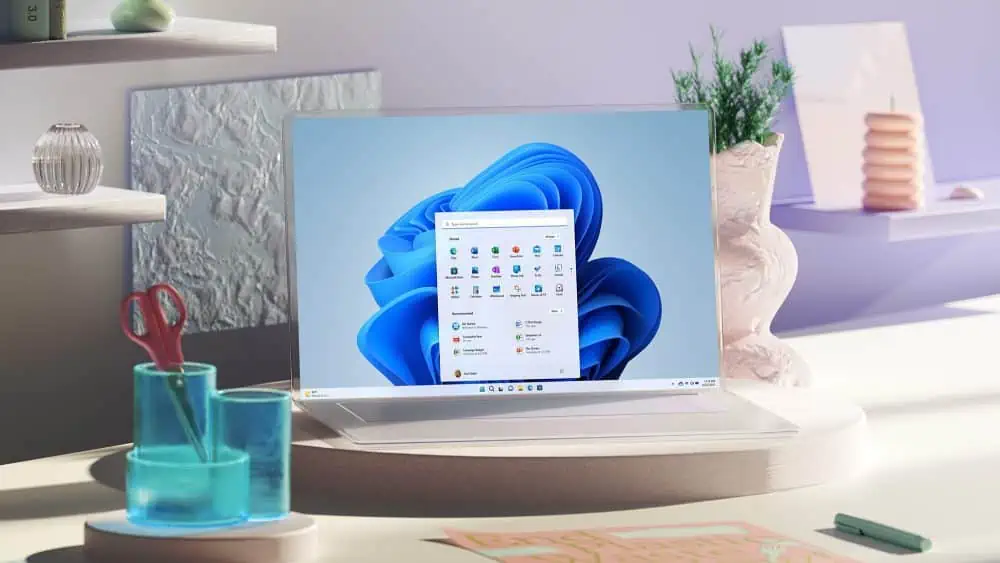
Microsoft agregó recientemente un nuevo canal Camary al programa Windows Insider para que los usuarios puedan probar nuevas funciones tan pronto como estén listas. Sin embargo, parece que Microsoft quiere el consentimiento de los usuarios para probar nuevas funciones cuando estén listas.
Microsoft está probando una nueva configuración en el recientemente lanzado Canarias construir 25314 para permitir que los usuarios prueben nuevas funciones "tan pronto como estén listas". El nuevo interruptor de palanca se llama "Obtenga las últimas actualizaciones tan pronto como estén listas para su PC". Y se puede encontrar en la página de Windows Update. Cuando habilita el interruptor de palanca, otorga permisos para permitir que Microsoft impulse nuevas funciones "tan pronto como estén listas".
Microsoft está probando la función internamente. Sin embargo, puede habilitar el interruptor de palanca utilizando ViveTool. Para aquellos que no lo saben, ViveTool es una útil herramienta de terceros que permite a los usuarios de Windows 11 habilitar nuevas funciones que no están disponibles para Windows Insiders. Puede seguir los pasos a continuación para habilitar el interruptor de palanca "Obtenga las últimas actualizaciones tan pronto como estén listas para su PC".
Windows 11 está obteniendo una configuración fácil para elegir si desea obtener las últimas actualizaciones tan pronto como estén listas, según el nombre de la función, esta es una opción rápida para obtener Moments (y otras versiones de C/D) lo antes posible. escondido en canario 25314
vivetool /habilitar /id:43132439 pic.twitter.com/aE0E6fYa9U
— PhantomOcean3 ?? (@FantasmaDeLaTierra) Marzo 17, 2023
Cómo habilitar el interruptor de palanca "Obtenga las últimas actualizaciones tan pronto como estén listas para su PC" en Windows 11
- Descargue la interfaz gráfica de usuario de ViveTool desde GitHub.
- Instala la aplicación.
- Abra la aplicación y busque la función Identificación 43132439.
- Permitirle.
Después de seguir los pasos, reinicie su PC con Windows 11 para completar el proceso. Después de reiniciar, vaya a la página de Windows Update abriendo la aplicación Configuración y verá el interruptor de palanca. Sin embargo, no está claro si el interruptor de palanca estará disponible para todos los canales internos en el futuro. Tendremos más claridad al respecto en los próximos días.








